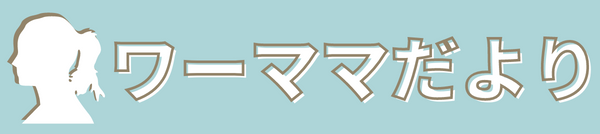こにな
スマホで確定申告書類を作成してみたワーママコニナです!
会社員なので源泉徴収で済んでいたのですが、雑所得が発生したためスマホで確定申告書類を作成しました。
使用したのは国税庁の「確定申告書等作成コーナー」です。
最近の話題はe-Taxでの確定申告ですが、e-Taxを使用するには
- マイナンバーカードとICカードリーダ-の利用
- 税務署へ行って、IDとパスワードを発行してもらう
上記のどちらかが必要です。

こにな
どちらも面倒だし、時間がない!!
という事で今回はスマホで書類を作成し、郵送する方法を選びました。
- マイナンバーカードを持っていない
- わざわざICカードリーダーを買いたくない
- マイナンバーカード作成する時間がない
- 税務署へ行く時間がない
- 確定申告を早く終わらせたい
スマホかパソコンがあれば作成できます。
混んでいる税務署で順番待ちする必要もありません。
入力内容(申告内容)にもよりますが、私は30分位で作成する事ができました。
\確定申告をもっと簡単に!/
目次(見たい内容をタップ)
スマホで手続き可能な人
2018年分では、勤務先・収入が1ケ所の会社員等しかスマホで手続きができませんでした。
かなり限定されてます。しかし、
2019年分から、スマホで手続き可能な人の幅が広がりました。
| 2018年分 | 2019年分 | |
| 収入 | 給与所得 (年末調整済1ヶ所) | 給与所得 (年末調整済1ヶ所以上、年末調整未済) 公的年金等 雑所得 一時所得 |
| 所得控除 | 医療費控除 寄附金控除 | 所得控除全て |
| 税額控除 | 政党等寄附金等特別控除 | 政党等寄附金等特別控除 災害減免額 |
| その他 | 予定納税額 本年分で差し引く繰越損失額 財産債務調書(案内のみ) |
参考:国税庁
2ヶ所以上から収入がある人、年金受給者、副業している(雑所得)人などもスマホでの手続きが可能です!
今後も手続きが簡単になって、確定申告や税に対する考えが身近なものになる事を個人的には期待しています。
確定申告書類の作成方法は3パターン
確定申告の書類作成方法としては、3パターンあります。
- 確定申告用紙に手書き
- 確定申告書類作成コーナー(Web上)で作成、印刷
- 確定申告書類作成コーナーのe-Taxを利用してデータ送付
この記事では、②の確定申告書類作成コーナーで書類を作成し、印刷~送付する方法を紹介します。
書類作成手順(画像あり)
それでは、スマホで確定申告書類を作成していきます。
まずは、国税庁の確定申告等作成コーナーへいき「作成開始」をクリック

確認事項入力
今回確定申告するのが、令和元年(2019年)分かを確認する質問が出るので「はい」を選択します。

申告する収入全てを選択して「確定」を押す

「住宅に関する控除」「外国税額控除」について「はい」または「いいえ」を選択
提出方法「書面」を選択して、「次へ」を押す

生年月日を入力して「同意して次へ」を押す

収入・所得金額の入力
各所得の入力画面が表示されるので、所得のある項目をそれぞれ入力していきます。

- 給与所得
- 公的年金
- 雑所得
- 一時所得
給与所得
給与所得がない場合は ⇒次へスキップ
会社員やパート・アルバイトで「給与所得の源泉徴収票」を持っている人は入力します。

年末調整済みかどうかが確認できたら、「+」を押す
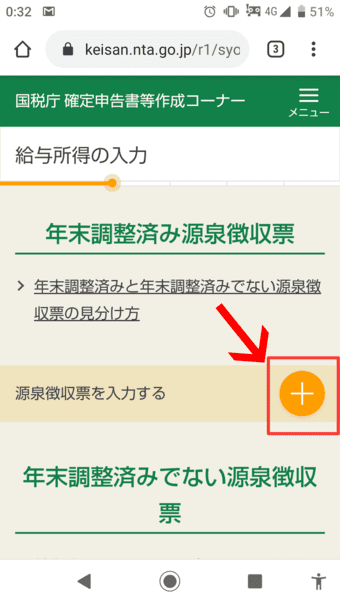
「支払い金額」を入力


「源泉徴収税額」を入力


「(源泉)控除対象配偶者の有無等」「配偶者(特別)控除の額」に記載があるかを選択


「控除対象扶養親族」の数記載があるを選択


「社会保険料等の金額」を入力


「生命保険料の控除額」記載があるかを選択
「あり」を選択した場合は「生命保険料の控除額」を入力


源泉徴収票に記載がある保険料金額を入力


源泉徴収票に「地震保険料の控除額」が記載されているかを選択
「あり」の場合は「地震保険料の控除額」「旧長期損害保険料の金額」を入力
-2.jpg)
-3.jpg)
-1.png)
源泉徴収票に「住宅借入金等特別控除の額」記載があるかを選択
「あり」の場合は「住宅借入金等特別控除の額」など点線部分を入力




源泉徴収票に「本人が障害者」「寡婦・寡夫」「勤労学生」の記載があるかを選択
「あり」の場合は各項目をさらに選択


支払者の住所と名称を入力し、「入力内容の確認」を押す


入力した源泉徴収票の内容が表示されます。
間違っていたら「編集」から修正可能です。

年末調整済みではない源泉徴収票がある場合は「+」を押して、上を入力します。
なければ「次へ」を押す

公的年金
公的年金がない場合は ⇒次へスキップ


「+」を押す
.png)
「公的年金等の源泉徴収票」を確認しながら、各項目を入力
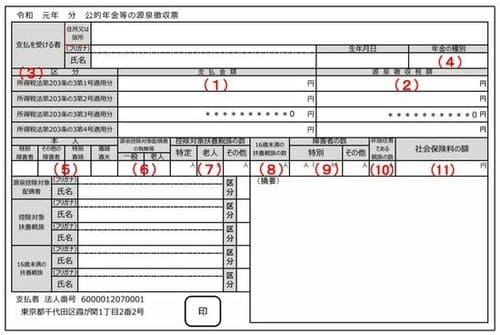
出典:日本年金機構
支払者が構成労働者かを選択

「公的年金等の源泉徴収票」記載されているA~Dの項目を選択し、「支払金額」「源泉徴収額」を入力
「社会保険料の金額」を入力

源泉徴収票に記載されている支払者の住所と名称を入力し、「入力内容の確認」を押す

入力した公的年金の情報が表示されます。
間違いがある場合は、「編集」から修正可能

内容を確認したら、「次へ」を押す

雑所得
公的年金がない場合は ⇒ 次へスキップ
参考:雑所得(国税庁)

「+」を押す

種目から該当する項目を選択
「収入金額」「必要経費」「源泉徴収税額」を入力

「未納付の源泉徴収額」がある場合は入力
「所得の生ずる場所」(支払者の住所)、「報酬などの支払者の氏名・名称」を入力
「入力内容の確認」を押す

一時所得
一時所得がない場合は ⇒ 次へスキップ

「+」を押す

種目から該当の項目を選択
「収入金額」「必要経費」を入力

「源泉徴収税額」「所得の生ずる場所」(支払者の住所)、「支払者の氏名・名称」を入力
「未納の源泉徴収税額」があれば入力し、「入力内容の確認」を押す

入力した一時所得の内容が表示されます。
内容を確認し「次へ」を押す

収入・所得金額の入力完了
各所得を入力し終わると「所得金額の合計」が表示されます。
「次へ」を押す

支払に関する控除を入力
収入・所得で入力した源泉徴収票の情報は自動で反映されているので入力不要です。
それ以外に控除がある場合は入力します。

ふるさと納税の控除を例として記載していきます。
「+」を押す

市町村から送られてきた「寄付金受領証明書」を見ながら入力していきます。
.jpg)
「寄付年月日」を入力
「寄付金の種類」を選択


「寄附先の都道府県」「寄附先の市区町村」「支出した寄付金の金額」「寄附先の所在地」を入力

「寄附先の名称」を入力
他に寄附先があれば入力し、全て入力が完了したら「入力内容の確認」を押す


入力した寄付金が表示されます。
間違いがなければ「次へ」を押す

各控除を入力できたら「次へ」を押す

その他の控除を入力
申告者本人が「寡婦・寡婦控除」「勤労学生控除」「障害者控除」に該当する場合は入力

親族に「配偶者」「扶養親族」がいる場合は入力

「予定納税額」「繰越損失額」がある場合は入力
入力ができたら「次へ」を押す

住民税に関する情報を入力
住民税の「徴収方法」を選択します。
16歳未満の扶養がいるか、別居の控除対象配偶者・扶養親族がいるかを選択


配当所得等があるかを選択
「はい」の場合は、「配当に関する住民税の特例金額」を入力し、「次へ」を押す

16歳未満の扶養親族がいる場合は、情報を入力
いなければ表示されないので次へすすんでください。

「別居控除対象配偶者・扶養親族」がいる場合は、その親族の「氏名」「住所」を入力し、「次へ」を押す

「還付される」金額または「還付する」金額が表示されます。
「受取方法」または「納付方法」を選択・入力し「次へ」を押す


基本情報を入力
申告者本人の情報を入力

現在の住所を入力


住所を入力したら「次へ」を押す

マイナンバーを入力
本人のマイナンバーと表示されている親族のマイナンバーを入力し、「次へ」を押す

申告書を印刷する
「帳票表示・印刷」押すと作成された書類が表示されます(PDF)
「Adobe Acrobat Reader」がスマホにインストールされていない場合はGoogleの「Playストア」からダウンロード


修正がある場合は「申告内容の確認・訂正」から修正可能です。
修正がなければ「次へ」を押す

表示された申告書書類の印刷と本人確認書類のコピーをします。
プリンターを持っていない人は、コンビニのネットプリントがおすすめです。
- セブンイレブン ⇒ ネットプリント
- セブン以外のコンビニ ⇒ ネットワークプリント
後で再発行が必要となった時などのために、入力したデータを保存しておくと安心です。


印刷後の作業
印刷した書類を確認し、押印をします。

申告書Bの青色枠は間違いがないか特に注意して確認
赤枠に押印します。



申告書を郵送
印刷した書類の「提出書類等のご案内」に添付が必要な書類が記載されているので、準備します。

封筒に「申告書」「添付書類(本人確認書類・寄付金受領証明書等)」を入れ郵送します。
送付先の税務署は「提出書類等のご案内」へ記載されています。

以上で、確定申告完了です!
まとめ:確定申告がスマホで出来る時代に
フルタイムで働くワーママとしては、スマホで出来るのは本当にありがたいです。
仕事を休んで混んでいる税務署へ行く必要もなく、隙間時間でポチポチできます。
これからもっと便利になる簡単になることを期待したいです。
これから確定申告される方、がんばってください。
もう終わったという方、おつかれさまでした。
\確定申告をもっと簡単に!/
また、Twitterのフォロー(@conina527)や良いなと思った内容をご家族やお友達に共有していただけると嬉しいです。